Sommario
Siete rimasti bloccati dal vostro iPhone 4? Non preoccupatevi! Questo articolo vi guiderà su come resettare il vostro dispositivo senza bisogno di un codice di accesso o di iTunes. Scoprite i diversi metodi, come l'utilizzo di iCloud o di software di terze parti, e imparate le conseguenze di tentativi errati di passcode. Dite addio alla frustrazione e date il benvenuto a un nuovo inizio per il vostro iPhone 4!
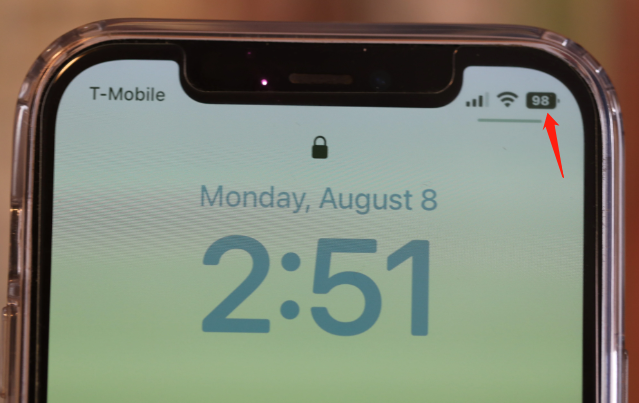
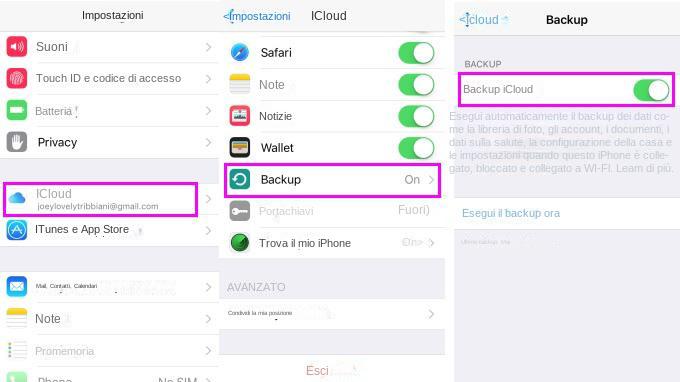
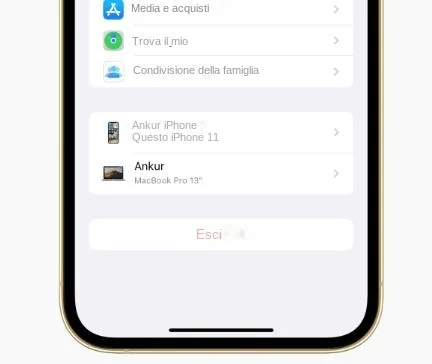
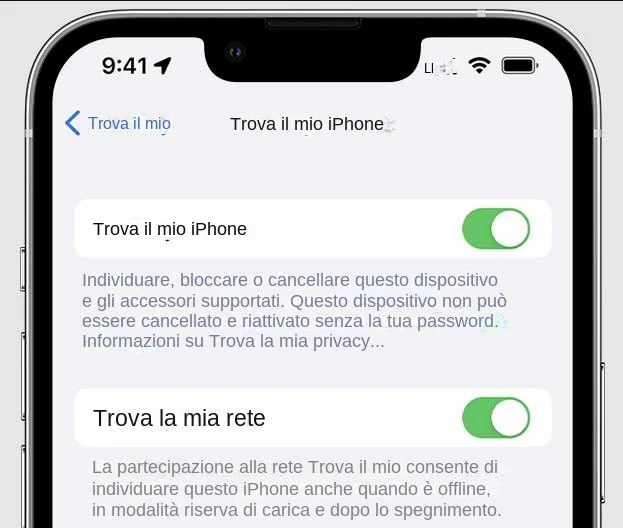
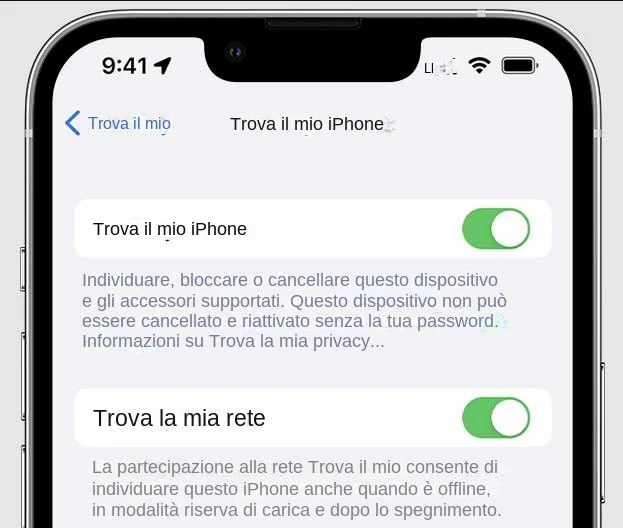
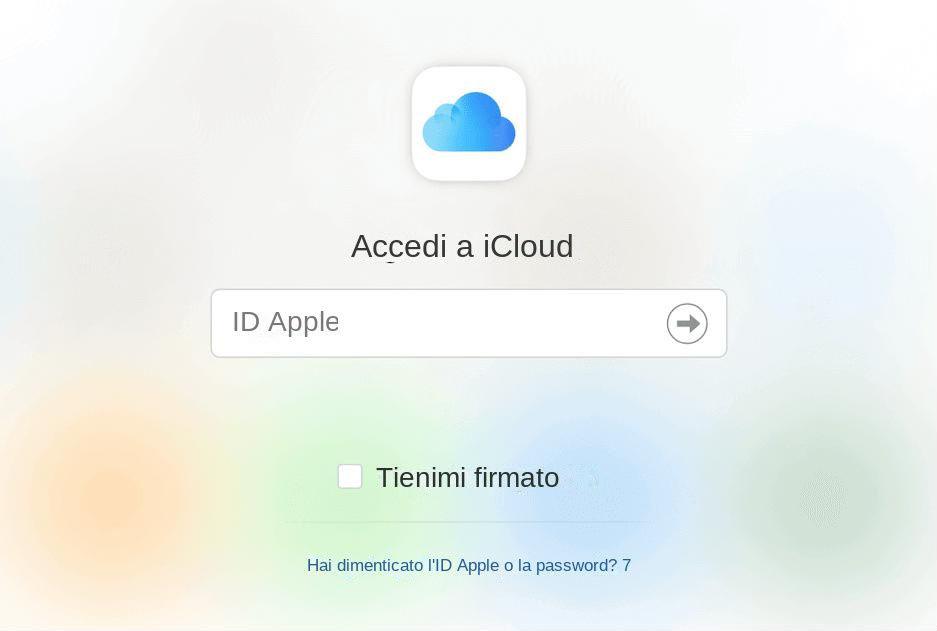
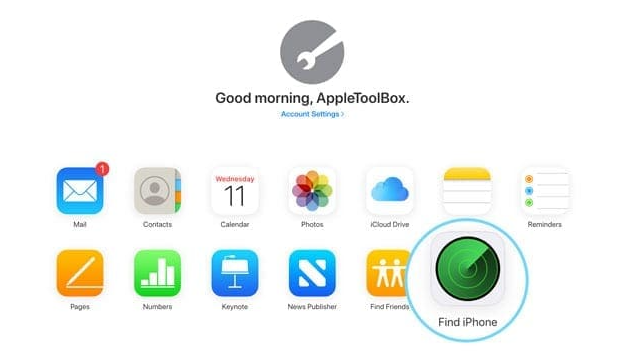
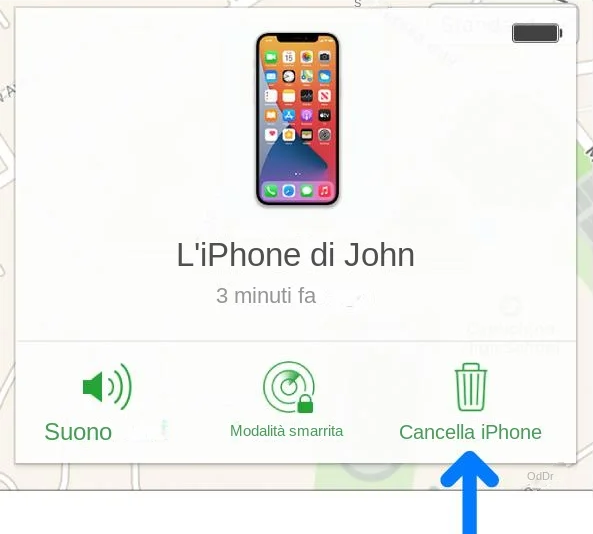

Rimuovere password Anche se non può essere avviato, la password può essere cancellata con una chiave.
Risolvi i problemi del sistema iOS Compresi iPhone/iPad bloccati in modalità di ripristino, modalità DFU, riavvio ripetuto, ecc.
Ripristina Nel caso in cui non possa essere acceso normalmente, può essere ripristinato allo stato originale con una chiave.
Dispositivo di supporto Compatibile con tutti i modelli di iPhone, iPad e iPod touch.
Forte compatibilità Completamente compatibile con l'ultima versione di iOS.
Rimuovere password Anche se non può essere avviato, la password può essere cancellata con una chiave.
Risolvi i problemi del sistema iOS Compresi iPhone/iPad bloccati in modalità di ripristino, modalità DFU, riavvio ripetuto, ecc.
Ripristina Nel caso in cui non possa essere acceso normalmente, può essere ripristinato allo stato originale con una chiave.
ScaricaScaricaScaricaGià 800 persone l'hanno scaricato!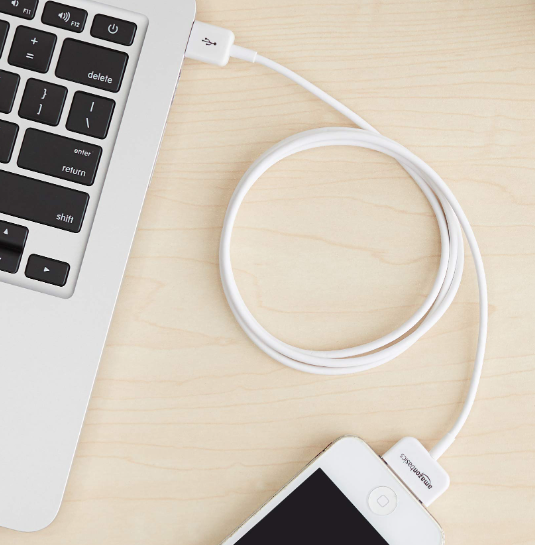
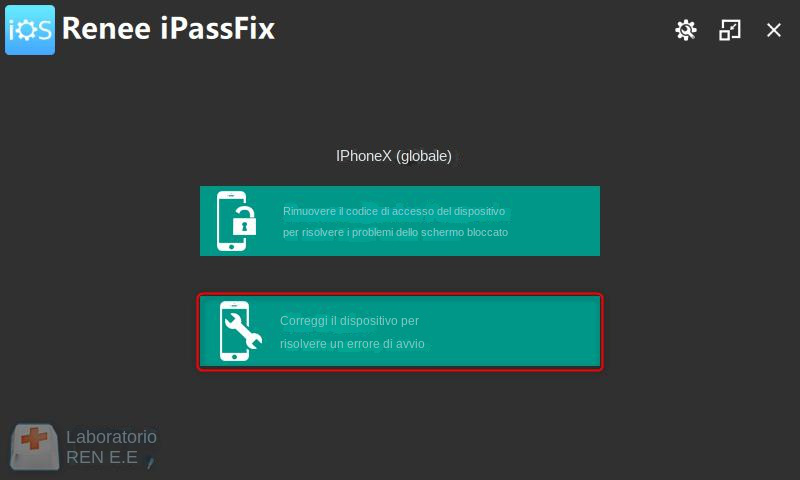
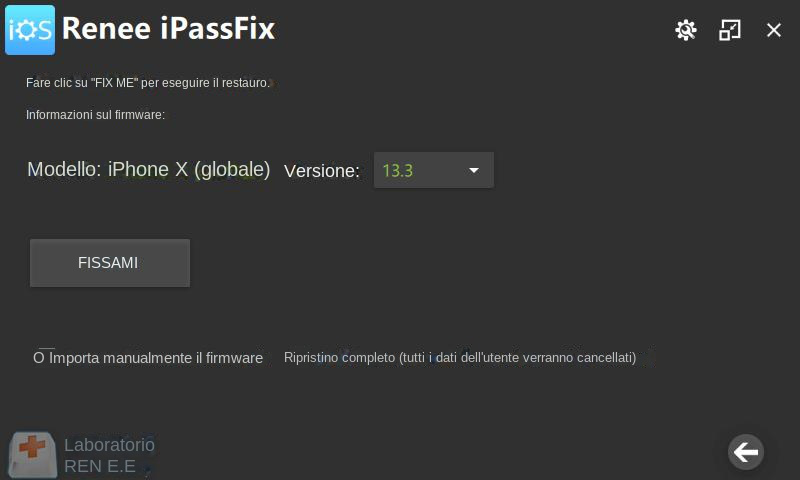
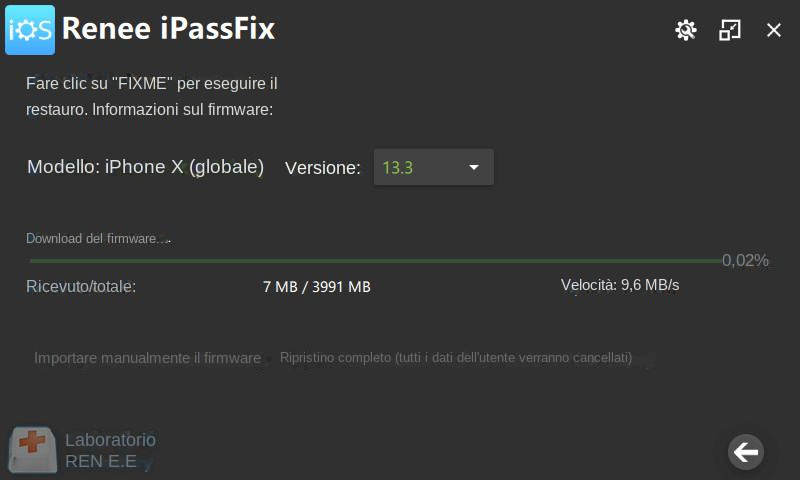

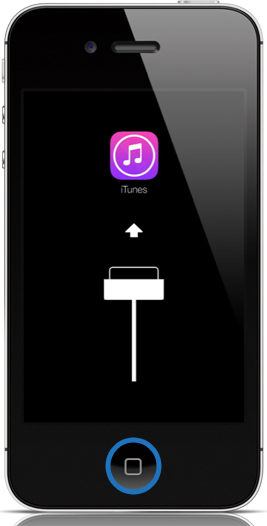
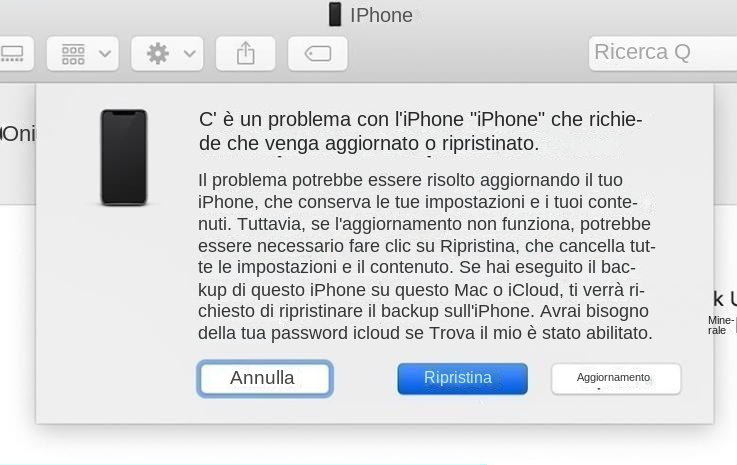
L’inserimento ripetuto del codice errato sul tuo iPhone 4 può comportare un blocco. Dopo 10 tentativi falliti, il dispositivo è progettato per cancellare tutti i dati come misura di sicurezza. Se ti ritrovi bloccato senza passcode, il passaggio successivo è un ripristino delle impostazioni di fabbrica, tramite le impostazioni dell’iPhone o utilizzando un software esterno se non riesci più ad accedere al menu delle impostazioni.
Se possibile, puoi accedere a Impostazioni -> Generali -> Ripristina -> Cancella tutto il contenuto e le impostazioni sul tuo dispositivo. Ciò richiederà il processo di ripristino delle impostazioni di fabbrica e cancellerà tutti i dati, incluso il passcode. È importante notare che se il dispositivo richiede le credenziali dell’ID Apple dopo il ripristino, potrebbe indicare che Trova il mio iPhone è stato abilitato, suggerendo che il dispositivo è potenzialmente collegato all’account iCloud del proprietario precedente.
Per coloro che non possono utilizzare l’opzione di ripristino integrata, un software esterno come Renee iPassFix offre un metodo alternativo. Collegando il tuo iPhone 4 a un computer e utilizzando il software per avviare un ripristino delle impostazioni di fabbrica, puoi evitare la necessità di un passcode o di iTunes. Come sempre, è importante eseguire il backup di tutti i dati desiderati, poiché questo processo eliminerà tutto il contenuto sull’iPhone. Inoltre, tieni presente che se il dispositivo ha l’attivazione iCloud bloccata, Apple può fornire assistenza presso un Apple Store, a condizione che il dispositivo non sia contrassegnato come rubato o smarrito.
Articoli correlativi :
Sbloccare l'iPhone 4: Come ripristinare le impostazioni di fabbrica senza passcode e iTunes
20-11-2023
Sabrina : Siete rimasti bloccati dal vostro iPhone 4? Non preoccupatevi! Questo articolo vi guiderà su come resettare il vostro...
Sbloccare iPhone 8: Come resettare l'iPhone 8 senza passcode?
17-11-2023
Roberto : Scoprite come ripristinare le impostazioni di fabbrica del vostro iPhone 8 senza codice di accesso in questa guida...
Sbloccare l'iPhone 11: come resettare l'iPhone 11 senza passcode o computer?
16-11-2023
Roberto : Scoprite come resettare facilmente il vostro iPhone 11 senza codice di accesso o computer con vari metodi, tra...
Ripristino di fabbrica dell'iPhone se si è dimenticato il codice di accesso
15-11-2023
Sabrina : Scoprite i diversi metodi per resettare un iPhone bloccato se avete dimenticato il codice di accesso. Dall'utilizzo dei...


